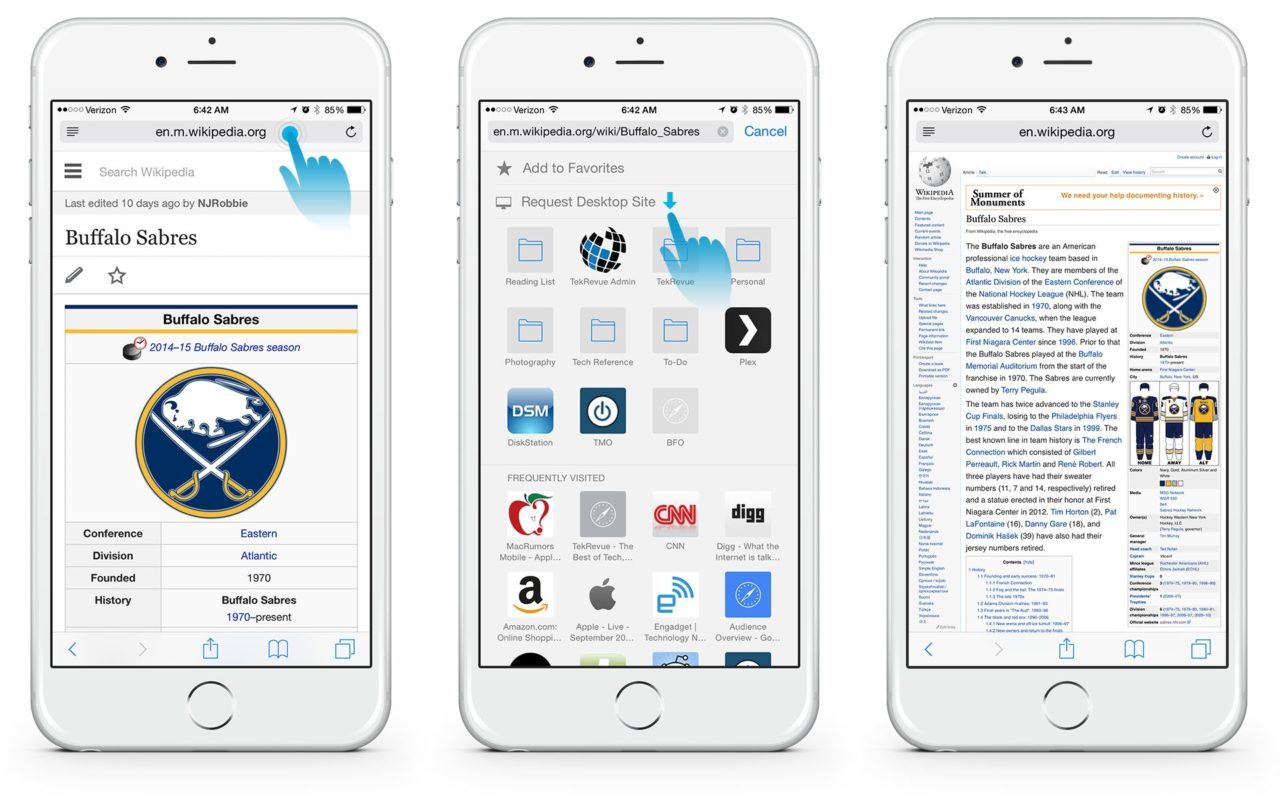
एक का प्रयोग सफारी ब्राउज़र पर वेबसाइट नेट तक पहुँचने का आसान तरीका है। हालाँकि, कभी-कभी, कुछ सुविधाएँ तभी उपलब्ध होती हैं जब हम साइट को अपने डेस्कटॉप. इसलिए यदि आप उन सुविधाओं को याद कर रहे हैं और अपने सफारी ब्राउज़र को डेस्कटॉप संस्करण दिखाने के लिए बाध्य करना चाहते हैं, तब भी जब आप उपयोग कर रहे हों iPhone or iPad आप अभी भी कर सकते हैं।
कई वेबसाइट के मालिक मोबाइल और डेस्कटॉप के लिए अपनी साइट के अलग-अलग वर्शन ऑफ़र करते हैं. उदाहरण के लिए, यदि आप एक्सेस करते हैं Techyloud.com अपने iPhone पर अपने सफारी ब्राउज़र के साथ, आप देखेंगे कि सामग्री आपकी स्क्रीन पर पूरी तरह फिट होने के लिए छोटी है। हालाँकि, हम लोडिंग गति और उपयोगकर्ता अनुभव को बढ़ाने के लिए मोबाइल उपकरणों पर केवल मोबाइल के अनुकूल सामग्री प्रदर्शित करने के लिए साइट को डिफ़ॉल्ट रूप से सक्षम करते हैं। इसके अलावा, जब आप साइट को डेस्कटॉप पर खोलते हैं, तो आपको पूरी तरह से एक अलग दृश्य मिलेगा।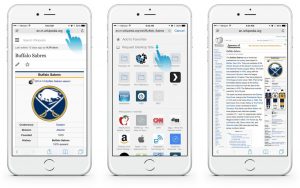
अक्सर, अधिकांश साइट डेस्कटॉप संस्करणों में ऐसी विशेषताएं होती हैं जो केवल मोबाइल संस्करण को निराश करती हैं। इसलिए यदि आप iPhone, iPad, या iPod का उपयोग कर रहे हैं और किसी विशेष साइट पर डेस्कटॉप व्यू को बाध्य करना चाहते हैं, तो आप इसे सीधे अपने ब्राउज़र पर कर सकते हैं। नीचे हम आपको दिखाएंगे कि कैसे।
आईफोन, आईपैड और आईपॉड पर सफारी में साइट के डेस्कटॉप व्यू को मजबूर करना।
- IPadOS का उपयोग करने वालों के लिए, सफारी डेस्कटॉप संस्करणों के लिए डिफ़ॉल्ट है, इसलिए आपको कुछ भी बदलने की आवश्यकता नहीं है।
- जिनके पास आईओएस 13+ पर चलने वाले आईफोन या आईपॉड हैं, वे जाकर व्यू बदल सकते हैं एए आइकन वेबसाइट के पते के आगे और चुनना डेस्कटॉप साइट का अनुरोध करें.
- यदि आप साइटों को स्थायी रूप से डेस्कटॉप मोड में बदलना चाहते हैं iOS 15 +, थपथपाएं एए आइकन और वेबसाइट सेटिंग चुनें—रिक्वेस्ट डेस्कटॉप साइट पर टॉगल करें।
- डेस्कटॉप मोड दिखाने के लिए डिफ़ॉल्ट रूप से सभी साइटों को बदलने के लिए, पर जाएं सेटिंग > Safari > डेस्कटॉप वेबसाइट का अनुरोध करें.
- IOS 12 या उससे पहले वाले लोगों के लिए, आप वेब एड्रेस के आगे रिफ्रेश सिंबल पर जाकर और चुनकर डेस्कटॉप मोड को बदल सकते हैं डेस्कटॉप वेबसाइट का अनुरोध करें या शेयर बटन पर टैप करें और शीट से डेस्कटॉप वेबसाइट के लिए अनुरोध करें चुनें।
मैं सफारी आईओएस 15 में डेस्कटॉप साइट का अनुरोध कैसे करूं?
चरण १: प्रारंभिक सफ़ारी ब्राउज़र
चरण १: उस साइट का पता लगाएँ जिसे आप डेस्कटॉप मोड में देखना चाहते हैं
चरण १: फिर पर टैप करें एए आइकन वह सर्च बार के बाईं ओर है।
चरण १: अब क्विक एक्शन मेन्यू से रिक्वेस्ट डेस्कटॉप वेबसाइट चुनें। यदि उपलब्ध हो तो साइट अब डेस्कटॉप संस्करण में बदल जाएगी।
चरण १: थपथपाएं एए आइकन फिर से मोबाइल संस्करण पर लौटने के लिए या आप बस टैब बंद कर सकते हैं।
उपरोक्त विधि डेस्कटॉप संस्करण पर स्विच करने की अस्थायी विधि है। हालाँकि, यदि आप चाहते हैं कि कोई साइट हमेशा डेस्कटॉप मोड पर खुले, तो नीचे दिए गए चरणों का पालन करें।
चरण १: प्रारंभिक Safari
चरण १: वह साइट ढूंढें जिसे आप डेस्कटॉप मोड में देखना चाहते हैं
चरण १: इस पर टैप करें एए आइकन वह सर्च बार के बाईं ओर है
चरण १: फिर से वेबसाइट सेटिंग चुनें त्वरित कार्रवाई मेनू.
चरण १: अब टॉगल करें डेस्कटॉप वेबसाइट का अनुरोध करें.
चरण १: और टैप करें करेंकिया गया अपनी सेटिंग को बचाने के लिए
चरण १: आप इस अवसर का उपयोग कैमरे, माइक्रोफ़ोन और स्थान तक पहुंच के लिए इस विशेष साइट के लिए अन्य प्राथमिकताएं सेट करने या वेबसाइट को हमेशा रीडर मोड में दिखाने के लिए सेट करने के लिए भी कर सकते हैं।
चरण १: यह साइट अब हमेशा डेस्कटॉप संस्करण पर ही दिखाई देगी।
चरण १: इसे मोबाइल संस्करण पर सेट करने के लिए जो डिफ़ॉल्ट है, आपको चरण 1-4 का पालन करना चाहिए और अनुरोध डेस्कटॉप वेबसाइट को बंद करना चाहिए।
चरण १: अंत में, अपनी पसंद को सेव करने के लिए Done पर टैप करें।
सफारी में डेस्कटॉप व्यू पर साइट सेट की समीक्षा करें
चरण १: अपने डिवाइस पर, खोलें सेटिंग > Safari.
चरण १: नीचे स्क्रॉल करें और खोजें सेटिंग वेबसाइटों के लिए
चरण १: नल डेस्कटॉप वेबसाइट का अनुरोध करें.
चरण १: अब साइटों की सूची की समीक्षा करें।
चरण १: आप सूची से साइट को टॉगल करके वापस मोबाइल संस्करण में बदलने के लिए इस सेटिंग का उपयोग कर सकते हैं
चरण १: एकाधिक साइटों के लिए डिफ़ॉल्ट पर वापस जाने के लिए, साइटों का चयन करें और साइट को सूची से हटा दें।
चरण १: सभी साइटों को डेस्कटॉप मोड दिखाने से हटाने के लिए, सभी सेटिंग्स साफ़ करें चुनें और पुष्टि करें।
सभी साइटों के लिए सफारी के डिफ़ॉल्ट को डेस्कटॉप संस्करण में बदलें
चरण १: सेटिंग > Safari
चरण १: नीचे स्क्रॉल करें और खोजें सेटिंग वेबसाइटों के लिए.
चरण १: वहां से, चुनें डेस्कटॉप वेबसाइट का अनुरोध करें
चरण १: अब टॉगल करें सभी वेबसाइट.
IOS 12 और उससे पहले वाले सफारी में डेस्कटॉप साइट को कैसे फोर्स करें।
यदि आप अपने डिवाइस को iOS 13 में अपडेट नहीं कर सकते हैं, तो यहां आपके डिवाइस पर साइट का डेस्कटॉप संस्करण देखने का विकल्प दिया गया है।
चरण १: सफारी खोलें
चरण १: उस साइट पर जाएं जिसे आप डेस्कटॉप मोड पर देखना चाहते हैं।
चरण १: अब रिफ्रेश बटन को दबाकर रखें और चुनें डेस्कटॉप साइट का अनुरोध करें.
चरण १: या शेयर बटन पर टैप करें, नीचे की पंक्ति को स्क्रॉल करें, और शेयर से डेस्कटॉप साइट का अनुरोध करें बटन चुनें।
iPadOS पर डेस्कटॉप दृश्य
यदि आपके पास iPadOS पर iPad चल रहा है, तो आप यहां कुछ नहीं कर सकते। ऐसा इसलिए है क्योंकि सफारी स्वचालित रूप से आपके द्वारा अपने डिवाइस पर देखी जाने वाली सभी वेबसाइटों के डेस्कटॉप संस्करणों के लिए डिफ़ॉल्ट है। याद रखें, आईपैड एक बड़े स्क्रीन आकार की पेशकश करते हैं, कुछ मैकबुक से भी बड़े होते हैं, इसलिए ऐप्पल ने आईपैडओएस चलाने वाले हमारे आईपैड को डेस्कटॉप संस्करणों में डिफॉल्ट करने का फैसला किया। दूसरी ओर, iPhone और iPod एक छोटी स्क्रीन के साथ आते हैं, इसलिए उनके पास डिफ़ॉल्ट रूप से सभी साइटों का मोबाइल दृश्य होता है।
आईओएस 15 सफारी ब्राउजर की विशेषताएं
IOS सफारी पर डेस्कटॉप साइट संस्करण की आसान पहुंच के अलावा, Apple ने ब्राउज़र को नई सुविधाओं से भी सुसज्जित किया है जो आपको पसंद आएंगे। वे इस प्रकार हैं…
1. सफारी डाउनलोड प्रबंधक: यह नई सुविधा आपको उस फ़ाइल की स्थिति की जांच करने की अनुमति देती है जो डाउनलोड हो रही है, अपनी सभी सफारी डाउनलोड की गई फ़ाइलों को जल्दी से एक्सेस करें, और आप जिस ईमेल पर काम कर रहे हैं, उस पर आप उन्हें ड्रैग और ड्रॉप भी कर सकते हैं। यह सफारी पृष्ठभूमि में फाइलों को डाउनलोड भी करता है, जिससे आप अन्य कार्य कर सकते हैं।
2. स्मार्ट खोज फ़ील्ड से टैब खोलने के लिए सीधे जाएँ: जब आप किसी साइट पर कोई पता टाइप करते हैं, तो सफारी बिना नया टैब खोले आपको उस साइट पर निर्देशित कर देगा।
3. फोटो अपलोड का आकार बदलता है: इससे पहले कि आप कोई तस्वीर अपलोड करें, सफारी आपको अपनी तस्वीरों को छोटे, मध्यम, बड़े या वास्तविक आकार में बदलने का विकल्प देती है।
4. प्रति वेबसाइट गोपनीयता सेटिंग्स: आपके द्वारा देखी जाने वाली किसी भी साइट पर, आप विशेष साइट पर कैमरा, माइक्रोफ़ोन और स्थान एक्सेस को सक्षम करना चुन सकते हैं।
5. बुकमार्क्स: अब यह चलते-फिरते आसान है। आप अपने बुकमार्क पर किसी विशेष टैब को सहेज सकते हैं और उन्हें बाद में iCloud का उपयोग करने वाले अन्य उपकरणों पर भी खोल सकते हैं। (गूगल क्रोम पर पाई जाने वाली विशेषताएं)।
6. ईमेल साझा करने के विकल्प: आप अपने सफारी शेयर शीट के माध्यम से ईमेल के माध्यम से एक वेबपेज को एक लिंक के रूप में साझा कर सकते हैं, पाठक के पीडीएफ को देख सकते हैं।
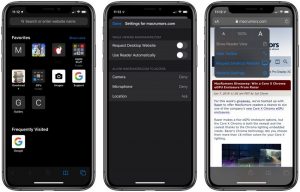






टिप्पणियां (1)